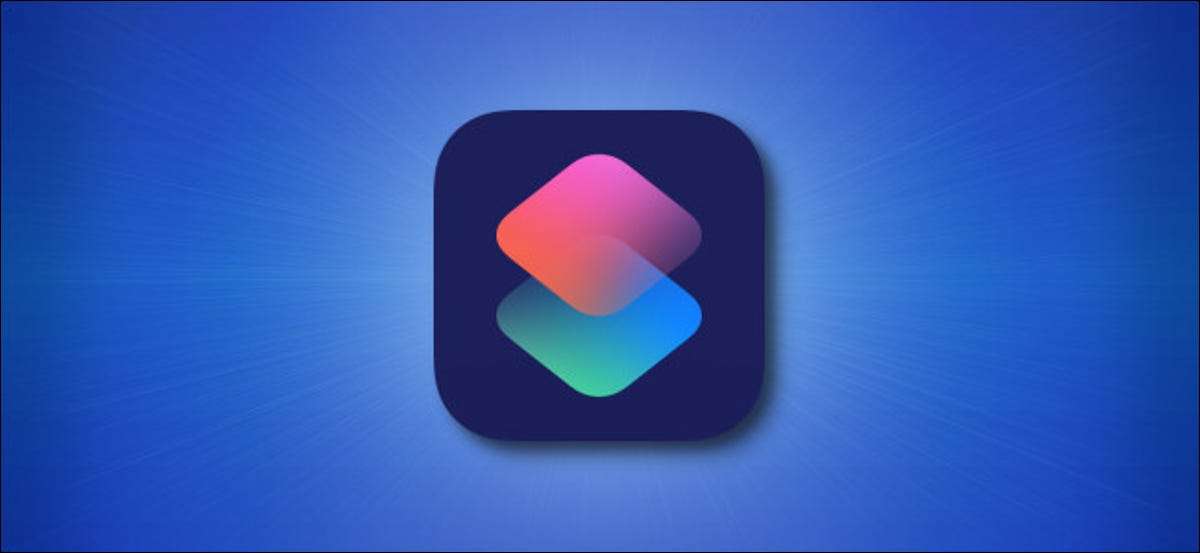 [삼]
당신이 실행하고 싶다면
지름길
iPhone 또는 iPad에서 다른 사람이 작성하고 공유하면 먼저해야합니다.
신뢰할 수없는 바로 가기를 허용합니다
장치에 저장하십시오. 이 옵션이 설정에서 회색으로 표시되면 해결할 수있는 방법이 있습니다.
[삼]
당신이 실행하고 싶다면
지름길
iPhone 또는 iPad에서 다른 사람이 작성하고 공유하면 먼저해야합니다.
신뢰할 수없는 바로 가기를 허용합니다
장치에 저장하십시오. 이 옵션이 설정에서 회색으로 표시되면 해결할 수있는 방법이 있습니다.
문제
[삼] 일반적으로 신뢰할 수없는 바로 가기를 실행하려는 경우 설정을 방문해야합니다. 바로 가기를 누른 다음 "untrusted 바로 가기 허용"을 토글합니다. 그러나 이전의 바로 가기를 실행하지 않으면 "신뢰할 수없는 바로 가기 허용"옵션이 회색으로 표시되며 "보안 공유"에서 스위치를 전환 할 수는 없습니다. [삼]
회색으로 표시되면 "신뢰할 수없는 바로 가기를 허용"하는 방법
[삼] 설정에서 "신뢰할 수없는 바로 가기 허용"을 활성화하려면 먼저 바로 가기가 바로 가기 앱에서 바로 가기를 실행해야합니다. 때로는 갤러리에서 바로 가기를 선택하고 실행하는 것이 가장 쉽습니다. [삼] 첫째, 바로 가기를 엽니 다. 찾을 수없는 경우 화면 중간에 한 손가락으로 아래쪽으로 스 와이프 한 다음 스포트라이트 검색 창에 "바로 가기"를 입력하십시오. 나타나면 "바로 가기"를 누릅니다. [삼] [삼]
바로 가기가 열리면 하단의 "갤러리"버튼을 누릅니다.
[삼]
[삼]
바로 가기가 열리면 하단의 "갤러리"버튼을 누릅니다.
[삼]
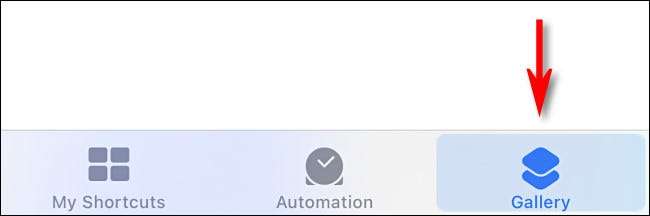 [삼]
갤러리보기에서 찾아보기를 탐색하고 바로 가기를 선택하십시오. 예를 들어, "손을 씻는 법을 배우십시오." 당신이 선택한 것은 중요하지 않습니다.
[삼]
[삼]
갤러리보기에서 찾아보기를 탐색하고 바로 가기를 선택하십시오. 예를 들어, "손을 씻는 법을 배우십시오." 당신이 선택한 것은 중요하지 않습니다.
[삼]
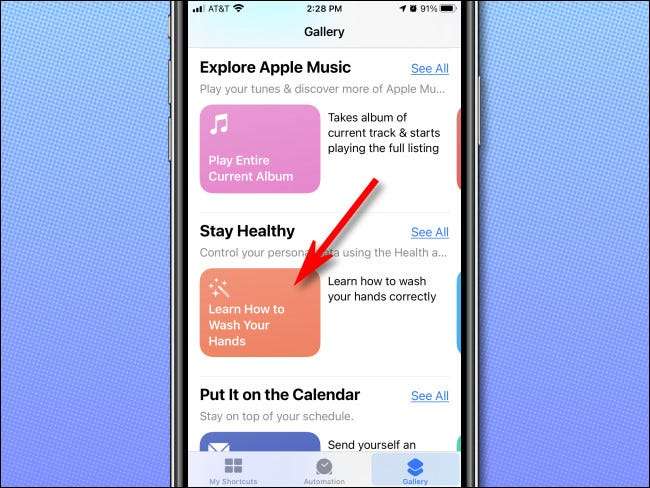 [삼]
"바로 가기 추가"를 누릅니다.
[삼]
[삼]
"바로 가기 추가"를 누릅니다.
[삼]
 [삼]
그런 다음 하단에서 "내 바로 가기"를 누릅니다.
[삼]
[삼]
그런 다음 하단에서 "내 바로 가기"를 누릅니다.
[삼]
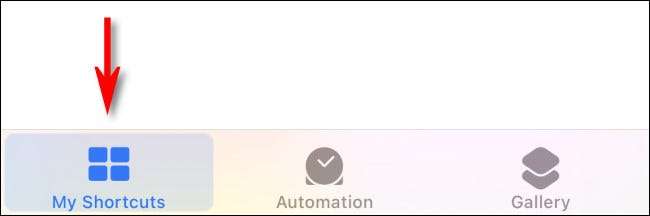 [삼]
"모든 바로 가기"페이지에서 방금 추가 한 바로 가기를 누르고 실행됩니다. Edit 메뉴가 열리면서 엘립시스 버튼 (.)을 두드리지 마십시오.
[삼]
[삼]
"모든 바로 가기"페이지에서 방금 추가 한 바로 가기를 누르고 실행됩니다. Edit 메뉴가 열리면서 엘립시스 버튼 (.)을 두드리지 마십시오.
[삼]
 [삼]
이제 설정을 실행하고 바로 가기로 이동하십시오. "신뢰할 수없는 바로 가기 허용"옵션은 더 이상 회색으로 표시되지 않습니다. 스위치를 눌러이 옵션을 토글 (켜기)이 옵션을 사용하면 녹색으로 변합니다.
[삼]
[삼]
이제 설정을 실행하고 바로 가기로 이동하십시오. "신뢰할 수없는 바로 가기 허용"옵션은 더 이상 회색으로 표시되지 않습니다. 스위치를 눌러이 옵션을 토글 (켜기)이 옵션을 사용하면 녹색으로 변합니다.
[삼]
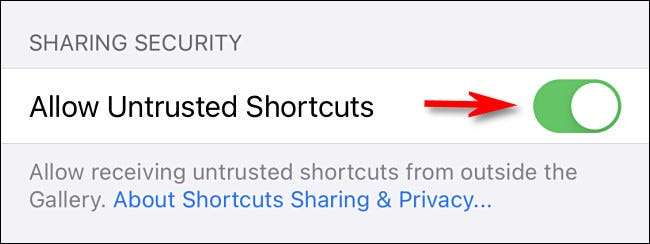 [삼]
관련된:
iPhone 및 iPad에서 "신뢰할 수없는 바로 가기"를 허용하는 방법
[삼]
이 설정이 활성화되면 다른 사용자가 만든 바로 가기를 저장하고 iCloud를 통해 공유 할 수 있습니다.
뒷면을 탭하면 iPhone을 음소거합니다.
...에 그렇게하지만, 다른 사람의 바로 가기에 대한 링크를 받아야합니다. 재미있어!
[삼]
관련된:
iPhone 뒷면을 탭하여 볼륨을 음소거하는 방법
[삼]
관련된:
iPhone 및 iPad에서 "신뢰할 수없는 바로 가기"를 허용하는 방법
[삼]
이 설정이 활성화되면 다른 사용자가 만든 바로 가기를 저장하고 iCloud를 통해 공유 할 수 있습니다.
뒷면을 탭하면 iPhone을 음소거합니다.
...에 그렇게하지만, 다른 사람의 바로 가기에 대한 링크를 받아야합니다. 재미있어!
[삼]
관련된:
iPhone 뒷면을 탭하여 볼륨을 음소거하는 방법







